Acest articol descrie macrocomenzile din bazele de date Access și modul în care puteți economisi timp cu ajutorul lor prin automatizarea activităților pe care le efectuați frecvent. De asemenea, prezintă noțiunile de bază ale creării și utilizării macrocomenzilor și explică îmbunătățirile aduse macrocomenzilor din Access.
Ce este o macrocomandă?
O macrocomandă din Access este un instrument care vă permite să automatizați activitățile și să adăugați funcționalitate la formulare, rapoarte și controale. De exemplu, dacă adăugați un buton de comandă la un formular, puteți asocia evenimentul La Clic al butonului la o macrocomandă care conține comenzile pe care doriți să le efectueze butonul de fiecare dată când se face clic pe el.
Este util să vă gândiți la macrocomenzile din Access ca la un limbaj de programare simplificat pe care îl creați prin întocmirea unei liste de acțiuni de efectuat. Atunci când creați o macrocomandă, selectați fiecare acțiune dintr-o listă verticală și apoi completați informațiile necesare pentru fiecare acțiune. Macrocomenzile vă permit să adăugați funcționalitate la formulare, rapoarte și controale fără a scrie cod într-un modul Visual Basic for Applications (VBA). Macrocomenzile furnizează un subset de comenzi care sunt disponibile în VBA și majoritatea persoanelor consideră mai simplu să creeze o macrocomandă decât să scrie cod VBA.
De exemplu, să presupunem că vreți să creați un raport direct dintr-un formular de introducere a datelor. Puteți să adăugați un buton la formular și să creați o macrocomandă care deschide raportul. Macrocomanda poate să fie independentă (un obiect separat în baza de date), caz în care va fi legată la evenimentul La Clic al butonului, sau poate fi încorporată direct în evenimentul La Clic al butonului respectiv. În orice caz, atunci când faceți clic pe buton, macrocomanda rulează și deschide raportul. Aceste tipuri de macrocomenzi se numesc de obicei macrocomenzi de interfață utilizator.
Access 2010 a fost prima versiune care a introdus conceptul de macrocomenzi de date. Macrocomanda de date vă permite să automatizați activități și să adăugați funcții direct în tabele. Macrocomenzile de date și acțiunile respective sunt asociate anumitor evenimente dintr-un tabel, de exemplu, atunci când adăugați o înregistrare nouă într-un tabel.
O macrocomandă se creează utilizând Generatorul de macrocomenzi, afișat ca exemplu în ilustrația următoare.
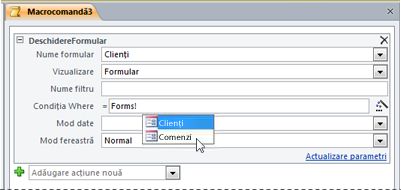
Notă: Începând cu Access 2010, Generatorul de macrocomenzi a fost reproiectat pentru a simplifica crearea, modificarea și partajarea macrocomenzilor din Access.
Pentru a afișa generatorul de macrocomenzi pentru macrocomenzile de interfață utilizator:
-
În fila Creare, în grupul Macrocomenzi și cod, faceți clic pe Macrocomandă.
Pentru a afișa generatorul de macrocomenzi pentru macrocomenzile de date:
-
Deschideți orice tabel în Vizualizarea foaie de date. În fila Tabel din grupurile Înainte de evenimente și După evenimente, faceți clic pe una dintre comenzile pentru evenimente, cum ar fi Înainte de modificare sau După inserare.
Pentru a afla mai multe despre Generatorul de macrocomenzi și pentru a testa interfața de utilizare și macrocomenzile de date, consultați articolele asociate din secțunea Consultați și din partea de jos a acestui articol.
Caracteristicile macrocomenzilor din Access
În versiunile anterioare de Access, mai multe funcții utilizate frecvent nu puteau fi efectuate fără a scrie cod VBA. În versiunile curente de Access, au fost adăugate noi caracteristici și acțiuni de macrocomandă, pentru a elimina nevoia de cod. Astfel, puteți să adăugați mai ușor funcții și să vă protejați baza de date.
-
Macrocomenzile încorporate Puteți să încorporați macrocomenzi în oricare dintre evenimentele existente într-un formular, raport sau control. O macrocomandă încorporată nu este vizibilă în panoul de navigare. Aceasta devine o parte din formularul, raportul sau controlul în care a fost creată. Dacă creați o copie a unui formular, raport sau control care conține macrocomenzi încorporate, macrocomenzile sunt disponibile și în copie.
-
Securitate sporită Atunci când butonul Afișarea tuturor acțiunilor nu este evidențiat în Generatorul de macrocomenzi, singurele acțiuni de macrocomandă și argumente RulareComandă care sunt disponibile pentru utilizare sunt cele care nu necesită un status de încredere pentru a rula. O macrocomandă încorporată cu aceste acțiuni va rula chiar dacă baza de date este în modul dezactivat (atunci când rularea VBA este blocată). Bazelor de date care conțin acțiuni de macrocomandă care nu există în lista de acțiuni de încredere – sau bazele de date cu cod VBA – trebuie să li se acorde în mod explicit statusul de încredere.
-
Tratarea erorilor și depanarea Access oferă acțiuni de macrocomandă, inclusiv LaEroare (similară cu instrucțiunea „On Error” din VBA) și ȘtergereEroareMacro, care vă permit să efectuați anumite acțiuni atunci când apar erori în timpul rulării macrocomenzii. În plus, acțiunea de macrocomandă PasCuPas vă permite să intrați oricând în modul pas cu pas al macrocomenzii, astfel încât să puteți observa cum funcționează macrocomanda, acțiune cu acțiune.
-
Variabilele temporare Trei acțiuni de macrocomandă (SetareTempVar, EliminareTempVar și EliminareTotalTempVar), vă permit să creați și să utilizați variabile temporare în macrocomenzile dvs. Le puteți utiliza în expresii condiționale pentru a controla macrocomenzile în execuție sau pentru a transmite date către și de la rapoarte sau formulare, sau pentru orice alt scop care necesită o locație de stocare temporară pentru o valoare. Aceste variabile temporare sunt accesibile și în VBA, prin urmare le puteți utiliza și pentru a transmite date către și de la module VBA.
Aflați mai multe despre acțiunile de macrocomandă
În timp ce lucrați în Generatorul de macrocomenzi, puteți afla mai multe despre o acțiune sau un argument făcând clic pe acesta, apoi citind descrierea din caseta aflată în colțul din dreapta jos al ferestrei Generatorului de macrocomenzi. Fiecare acțiune de macrocomandă are un articol de ajutor asociat. Pentru a afla mai multe despre o acțiune, faceți clic pe aceasta în lista de acțiuni și apăsați pe F1.
Consultați și
Crearea unei macrocomenzi de interfață utilizator
Crearea unei macrocomenzi de date
Crearea unei macrocomenzi care să ruleze atunci când deschideți o bază de date










